如何在Excel中利用标签制作三栏表头?
如何在Excel中利用标签制作三栏表头?
在工作中制作表格是我们经常要进行的活动,尤其是制作表格表头,有些时候需要制作三栏表头或者更多栏表头,那么如何制作呢?下面小编将为大家带来excel中利用标签制作三栏表头的方法。感兴趣的朋友一起去看看吧!
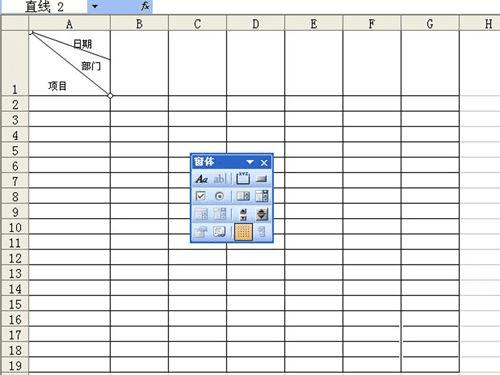
方法:
1、首先启动excel2003,调整单元格的大小,选择一定的区域作为表格。
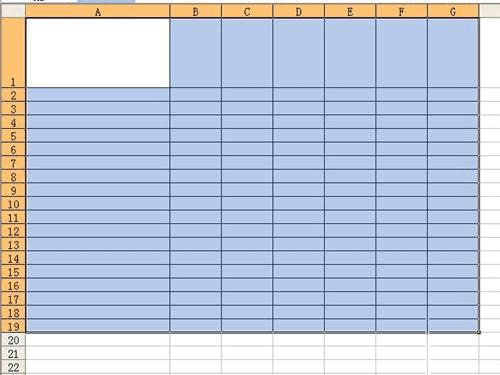
2、找到绘图工具里直线工具,选择直线工具,在第一个单元格中拖拽出两条直线把单元格分成三份。
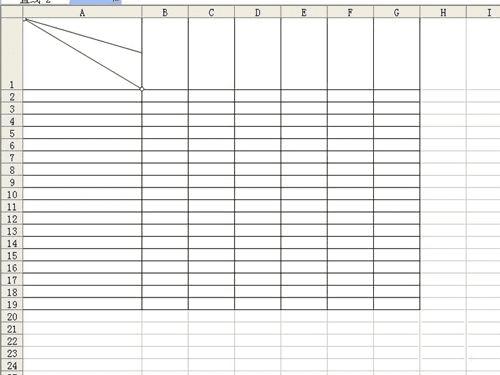
3、执行视图-工具栏-窗体命令,弹出窗体对话框,为下面的操作做准备工作。
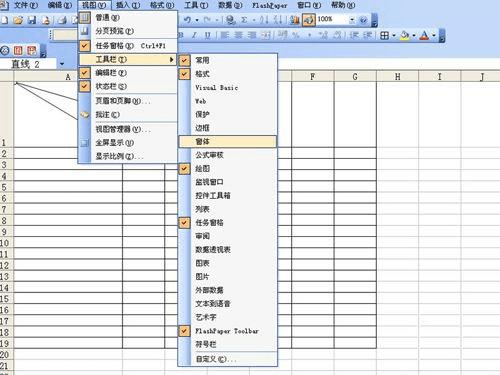
4、选择窗体里标签控件,然后在单元格第一栏中点击一下创建了一个标签,修改标签的内容为“日期”。
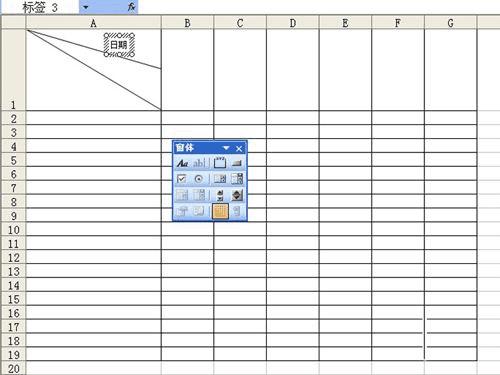
5、采用相同的方法创建另外两个标签,并修改它们的内容为“部门”和“项目”。
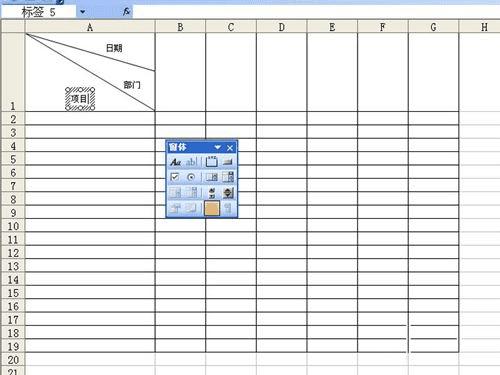
6、调节单元格的大小和标签的大小,以及文字的类型和位置,使布局更加美观,这样三栏表格就制作完成了。
